Configurer une adresse IP statique, un masque de sous-réseau et l'adresse de la passerelle
- Product support for
- WorkCentre 5945/5955
- Article ID
- KB0149352
- Published
- 2017-02-03
Configurer les informations TCP/IP à partir du panneau de commande :
Connectez-vous en tant qu'administrateur système sur le panneau de commande. Pour plus d'informations, consultez le contenu connexe.
Sélectionnez Paramètres réseau.
Sélectionnez Paramètres TCP/IP. L'écran Paramètres réseau s'affiche.
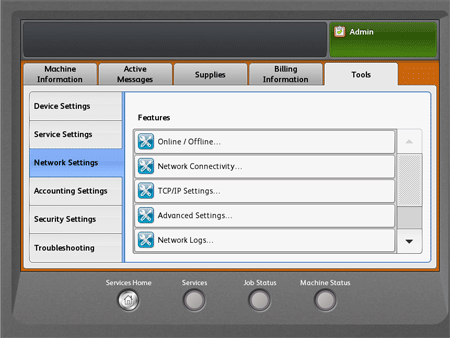
Sélectionnez l'option Adressage dynamique. L'écran Adressage dynamique s'affiche.
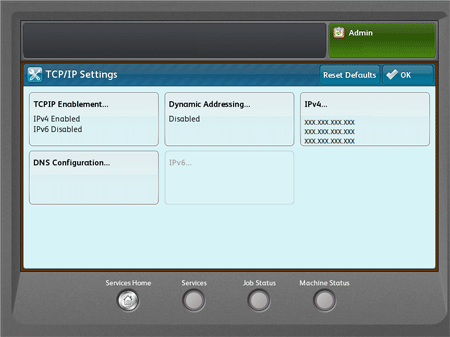
Sélectionnez Désactivé, puis OK.
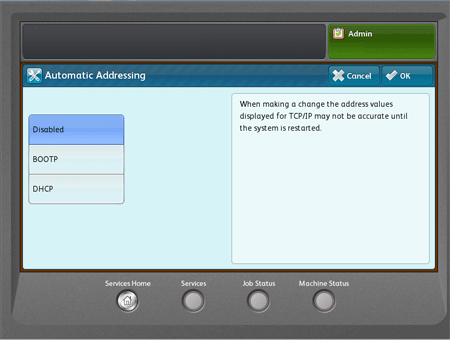
Sélectionnez le bouton IPv4. L'écran Protocole Internet s'affiche.
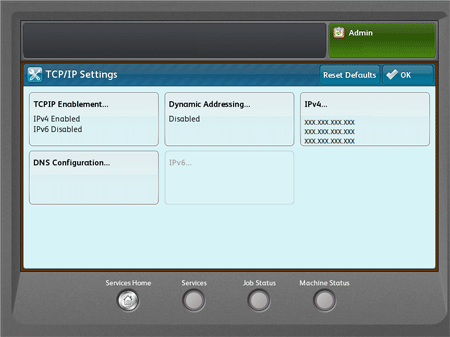
Sélectionnez le champ Adresse IPv4. L'écran correspondant s'affiche.

À l'aide du clavier de l'écran tactile, entrez l'adresse IP, puis sélectionnez OK.

Sélectionnez le champ Passerelle IP. L'écran correspondant s'affiche.

À l'aide du clavier de l'écran tactile, entrez l'adresse de la passerelle, puis sélectionnez OK.
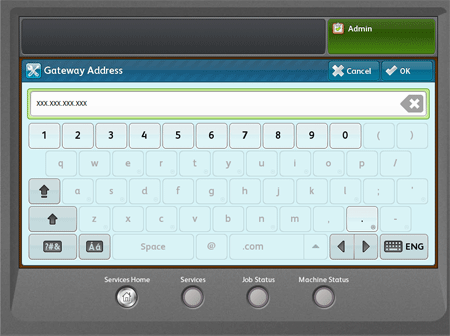
Sélectionnez le champ Masque de sous-réseau. L'écran correspondant s'affiche.

À l'aide du clavier de l'écran tactile, entrez le masque de sous-réseau, puis sélectionnez OK.

Sélectionnez OK.
IMPORTANT : si vous avez l'intention d'utiliser des noms d'hôte, vous devez configurer DNS. Pour plus d'informations, consultez le contenu connexe.Déconnectez-vous pour quitter le mode Administrateur système. Pour plus d'informations, consultez le contenu connexe.
Configurez les paramètres TCP/IP à l'aide des Services Internet CentreWare :
Accédez aux Services Internet CentreWare (CWIS) et, si nécessaire, connectez-vous en tant qu'administrateur système. Pour plus d'informations, consultez le contenu connexe.
Cliquez sur l'onglet Propriétés.
Cliquez sur Connectivité dans la partie gauche de la fenêtre.
Cliquez sur Configuration. La fenêtre Connectivité s'affiche.
Cliquez sur Modifier en regard de Connexion filaire dans la section Réseau.
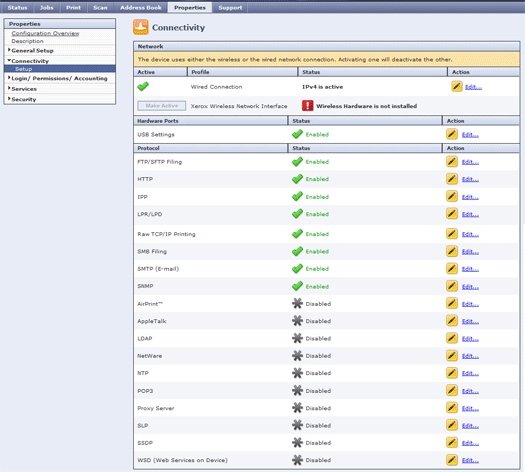
Cliquez sur Modifier en regard de IP (Internet Protocol).
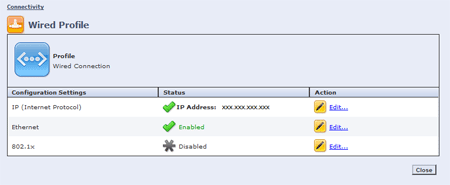
Utilisez l'une des méthodes suivantes :
Si vous utilisez IPv4 :
Cliquez sur l'onglet IPv4 ou cliquez sur le bouton Afficher les paramètres IPv4.
Si nécessaire, cochez la case Activé pour activer le protocole.
Sélectionnez Statique dans le menu déroulant Résolution des adresses IP.
Si nécessaire, cochez la case Activé pour diffuser les informations IP.
Entrez l'adresse IP de l'imprimante dans le champ Adresse IP de la machine.
Entrez le masque de sous-réseau dans le champ Masque de sous-réseau.
Entrez l'adresse de la passerelle dans le champ Adresse de la passerelle.
Si nécessaire, cochez la case Activé(e) dans la section Adresse auto-affectée.
Passez à l'étape suivante.
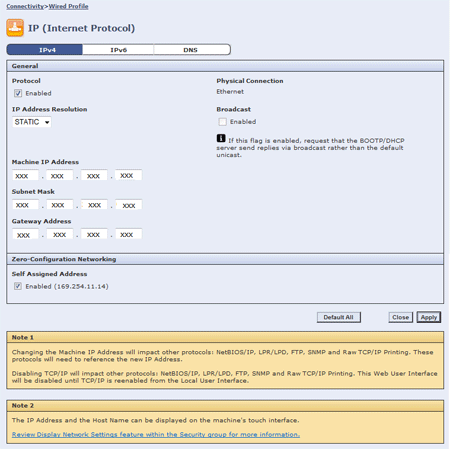
Si vous utilisez IPv6 :
Cliquez sur l'onglet IPv6 en haut de l'écran.
Dans la section Protocole, cliquez sur Activé pour activer le protocole.
Pour autoriser le routeur à attribuer des préfixes d'adresse, sous Adresses sans état, sélectionnez Utiliserles préfixes du routeur.
Pour définir le fonctionnement de DHCP avec IPv6, sélectionnez une option sous Paramètres DHCP (Dynamic Host Configuration Protocol) :
Pour entrer l'adresse manuellement, sous Utiliser l'adresse manuelle, sélectionnez Utiliser l'adresse manuelle. Sélectionnez un préfixe de routeur dans le menu ou saisissez un nouveau préfixe et cliquez sur Ajouter.
Entrez l'adresse dans le champ prévu à cet effet.
Passez à l'étape suivante.

Cliquez sur Appliquer.
REMARQUE : Pour restaurer les paramètres IP par défaut, cliquez sur le bouton Défaut tout.
IMPORTANT : si vous avez l'intention d'utiliser des noms d'hôte, vous devez configurer DNS. Pour plus d'informations, consultez le contenu connexe.